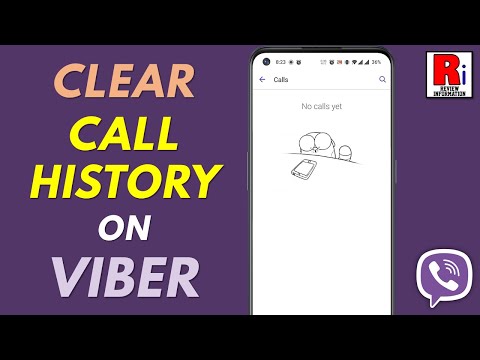ביאור הוא הערה על מסמך הנוגע למילה, קטע או פסקה ספציפית. זה עשוי להצביע על הצורך בתיקון שגיאות או אולי הצעה של עורך לעצב מחדש את הטקסט. ביאורים יכולים לשמש גם מורים ופרופסורים בעת ציון וסקירת עבודות של תלמיד. יהיה המצב אשר יהיה, ניתן להוסיף ביאורים בקלות במסמך וורד.
צעדים

שלב 1. הפעל את יישום Microsoft Word

שלב 2. פתח את המסמך שאיתו תעבוד

שלב 3. שמור את המסמך כקובץ חדש עם שם קובץ אחר לפני הוספת ביאורים
זה כדי לשמר את הקובץ המקורי

שלב 4. אפשר את תכונת הסימון לביאור ב- Word
- ב- Word 2003, תוכל למצוא זאת בתפריט "תצוגה".
- ב- Word 2007 או 2010, לחץ על הכרטיסייה סקירה בתפריט או ברצועת הכלים ובחר "הערות" בתיבה הנפתחת "הצג סימון".

שלב 5. סמן את הטקסט שעליך להערות ב- Word על ידי לחיצה וגרירה כדי לבחור מילה או סדרת מילים

שלב 6. הכנס הערה
- ב- Word 2003, לחץ על תפריט הוספה ובחר "הערה".
- ב- Word 2007 או 2010, לחץ על "הערה חדשה" בקטע הערות בכרטיסיה סקירה.
- הקלד את ההערה שלך ולחץ על מקש ESC כדי לסגור אותה.
- ערוך או מחק הערות על ידי לחיצה ימנית עליהן או בחירה "מחק" או שינוי הטקסט.

שלב 7. סיים
טיפים
- יעץ לכל הנמענים העתידיים של המסמך להפעיל את תכונת "סימון" על מנת לראות את הערותיך ולעקוב אחר שינויים.
- התכונה "עקוב אחר שינויים" ב- Word תאפשר לך לערוך מסמך תוך ציון השינויים והטקסט המקורי. לאחר מכן שינויים יכולים להתקבל או להידחות על ידי עצמך או על ידי משתמש אחר.
- Word גם מאפשר לך להכניס הערות שוליים וערות סיום בטקסט שלך באמצעות כלי הפניה או הפניה הממוקם בכרטיסיה ותפריט הוספה.